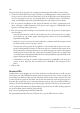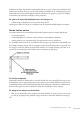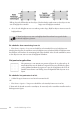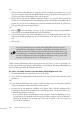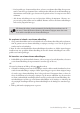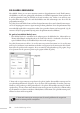Operation Manual
Studio Webdesign 4 Pro 43
hulplijnen instellen door absolute pixelcoördinaten op te geven. U kunt deze hulplijnen ook
rechtstreeks instellen door op een van beide linialen te klikken in de werkomgeving en een
horizontale dan wel verticale hulplijn vanuit de liniaal naar de pagina te slepen (zie ‘Hulplij-
nen instellen via de linialen’ verderop in deze paragraaf).
Zo geeft u de ingestelde hulplijnen weer of verbergt u ze:
* Schakel de optie Hulplijnen in of uit in het menu Beeld.
Merk op dat u door deze optie in te schakelen ook de ingestelde liniaalhulplijnen weergee.
Met de linialen werken
De linialen kunnen voor verschillende doeleinden worden ingezet in Studio Webdesign:
* als meetinstrument;
* om liniaalhulplijnen te tekenen, zodat u objecten eenvoudig kunt uitlijnen;
* om het puntraster en (onrechtstreeks) het magnetische raster te deniëren.
De werkelijke afstand tussen de verschillende maatstreepjes op de linialen is aankelijk van
het huidige zoompercentage. Als het zoompercentage bijvoorbeeld op 50% is ingesteld, zijn
de streepjes verder van elkaar verwijderd dan wanneer een zoompercentage van 150% is in-
gesteld. Als u nauwkeuriger wilt werken, moet u inzoomen op de pagina.
De linialen aanpassen
Standaard bevinden de horizontale en verticale liniaal zich respectievelijk boven aan en aan
de linkerkant van het programmavenster. Het snijpunt tussen beide linialen bevindt zich in
de linkerbovenhoek van het plakbord. Het nulpunt bevindt zich standaard in de linkerboven-
hoek van de pagina (het witte werkblad). U kunt deze instellingen echter wijzigen.
Zo wijzigt u het nulpunt van de linialen:
* Klik op het driehoekje in het snijpunt van beide linialen en sleep het naar een nieuwe
positie op de pagina of het plakbord. (Zorg ervoor dat u alleen het driehoekje versleept!)
OF